Სარჩევი
თუ თქვენი iCloud-ის მეხსიერება ივსება, შესაძლოა გაგიჩნდეთ ცდუნება წაშალოთ თქვენი iPhone-ის iCloud-ის სარეზერვო ასლი. ყოველივე ამის შემდეგ, ეს ფაილები საკმაოდ დიდ ადგილს იკავებს. მაგრამ უსაფრთხოა iCloud-ის სარეზერვო ასლის წაშლა? დაკარგავ კონტაქტებს? ფოტოები?
იCloud-ის სარეზერვო ასლის წაშლისას ხდება iPhone-ის აღდგენის უნარის დაკარგვა. ამის გაკეთება არ წაშლის არცერთ მონაცემს თქვენი ტელეფონიდან.
მე ვარ ენდრიუ გილმორი და როგორც Mac-ისა და iPad-ის ყოფილი ადმინისტრატორი, გაჩვენებთ iCloud-თან დაკავშირებით და თქვენი მოწყობილობების სარეზერვო ასლის შექმნას. .
ამ სტატიაში მე გაჩვენებთ, როდის არის სწორი სარეზერვო ასლების წაშლა და როგორ გავაკეთოთ ეს. ჩვენ ასევე ვუპასუხებთ სხვა შეკითხვებს, რომლებიც შეიძლება გქონდეთ.
მოდით, დავიწყოთ.
უსაფრთხოა ჩემი iCloud სარეზერვო ასლის წაშლა?
ამჟამად, თქვენი iCloud-ის სარეზერვო ასლის წაშლას აქვს ნულოვანი ეფექტი. თქვენ არ დაკარგავთ არცერთ ფოტოს ან კონტაქტს; პროცესი არ წაშლის არცერთ მონაცემს ლოკალური მოწყობილობიდან.
ასე რომ, სარეზერვო ასლის წაშლის მყისიერი საშიშროება არ არსებობს, ფრთხილად იყავით, რომ არ დატოვოთ დაუცველი მონაცემების დაკარგვისგან მომავალში.
წარმოიდგინეთ iCloud-ის სარეზერვო ასლი, როგორც ღრუბელში შენახული თქვენი ტელეფონის დუბლიკატი. თუ ტელეფონს დაკარგავთ, შეგიძლიათ აღადგინოთ ახალი iPhone სარეზერვო ასლიდან. თქვენი ყველა პარამეტრი და მონაცემი უსაფრთხო იქნება, მიუხედავად იმისა, რომ დაკარგეთ ორიგინალი ტელეფონი.
თუ წაშლით iCloud-ის სარეზერვო ასლს და არ გაქვთ სხვა ხელმისაწვდომი სარეზერვო ასლი, თქვენარ გაუმართლა, თუ ტელეფონს დაკარგავ. ასე რომ, სანამ სარეზერვო ასლის წაშლას არ მოჰყვება დაუყოვნებელი შედეგები, iCloud-ს შეუძლია იმოქმედოს როგორც უსაფრთხოების ბადე თქვენთვის, თუ რამე არასწორედ მოხდება თქვენს iPhone-სა და iPad-ში.
როგორ წაშალოთ iCloud სარეზერვო ასლი
ამ ცოდნით. გაითვალისწინეთ, როგორ შეგიძლიათ წაშალოთ iCloud-ის სარეზერვო ასლი?
პროცესის დეტალურ აღწერამდე აუცილებელია გაითვალისწინოთ, რომ იმ მოწყობილობის სარეზერვო ასლის წაშლა, რომელსაც ამჟამად იყენებთ, ასევე გააუქმებს iCloud-ის სარეზერვო ასლს მოწყობილობაზე.
თუ გსურთ უბრალოდ წაშალოთ თქვენი მოწყობილობის მიმდინარე სარეზერვო ასლი, მაგრამ ჩართული დატოვოთ სარეზერვო ასლის სერვისი, მიჰყევით ქვემოთ მოცემულ ნაბიჯებს, მაგრამ დარწმუნდით, რომ დაუბრუნდით თქვენი მოწყობილობის iCloud პარამეტრებს და ხელახლა ჩართეთ iCloud სარეზერვო ასლი.
iCloud-ის სარეზერვო ასლის წასაშლელად თქვენი iPhone-დან, გააკეთეთ შემდეგი:
- გახსენით პარამეტრების აპი და შეეხეთ თქვენს სახელს ეკრანის ზედა ნაწილში (საძიებო ზოლის მხოლოდ ქვემოთ).
- შეეხეთ iCloud .
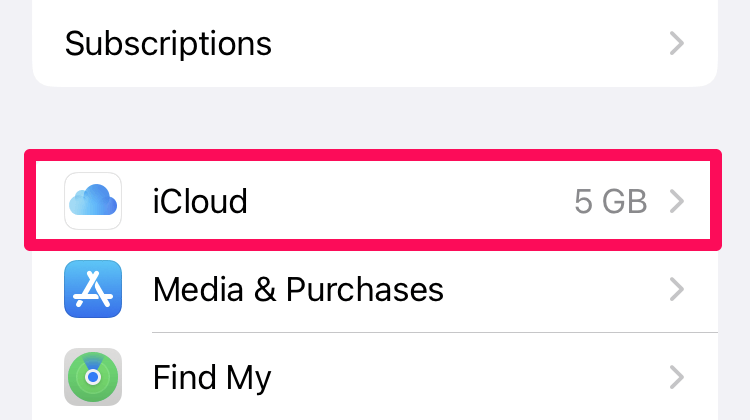
- ეკრანის ზედა ნაწილში, შეეხეთ ანგარიშის მეხსიერების მართვა .
- შეეხეთ სარეზერვო ასლებს .
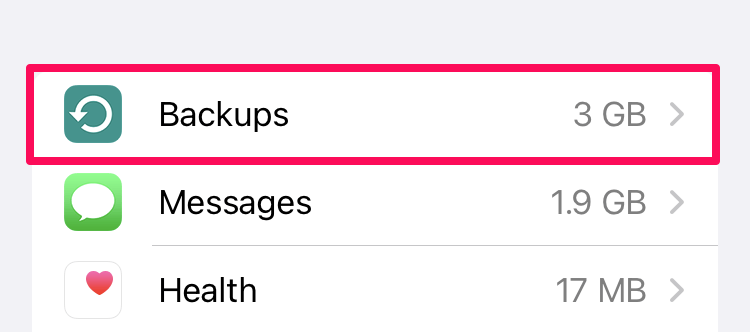
- შეეხეთ სარეზერვო ასლს, რომლის წაშლა გსურთ <2-ში>სარეზერვო ასლები . (შეიძლება გქონდეთ რამდენიმე მოწყობილობის სარეზერვო ასლი შენახული iCloud-ში.)
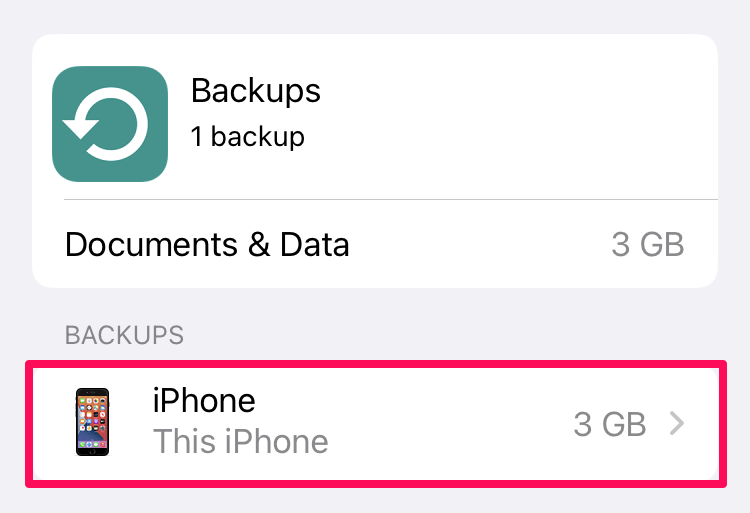
- შეეხეთ წაშლა და amp; გამორთეთ სარეზერვო ასლი .
ხშირად დასმული კითხვები
აქ არის რამოდენიმე ხშირად დასმული შეკითხვა iCloud-ის სარეზერვო ასლის შესახებ.
შემიძლია თუ არა ჩემი ძველი iPhone-ის სარეზერვო ასლის წაშლა ახალი ტელეფონი?
თუ გაქვთ სარეზერვო ასლი ძველი მოწყობილობიდან და აღარ გჭირდებათ ამ ტელეფონის მონაცემები, იგრძენითუფასოა ამ iPhone-ის სარეზერვო ასლის წაშლა. ალბათობაა, რომ თქვენ უკვე გადაიტანეთ ეს სარეზერვო ასლი თქვენს ახალ ტელეფონზე, როდესაც შეიძინეთ მოწყობილობა.
თუმცა, დარწმუნდით, რომ არაფერი დაგჭირდებათ ამ სარეზერვო ასლიდან. თუ თქვენ ჯერ კიდევ არ გაქვთ სადმე შენახული ორიგინალი მოწყობილობა ან ადგილობრივი სარეზერვო ასლი, ვერ დაიბრუნებთ სარეზერვო ასლის წაშლის შემდეგ.
რა მოხდება, როდესაც მე წაშლის iCloud-ის სარეზერვო ასლს კონკრეტული აპებისთვის?
iCloud-ის მეხსიერება შეზღუდულია, ამიტომ შეიძლება სასარგებლო იყოს აპების მითითება, რომლის სარეზერვო ასლის შექმნაც გსურთ. გასაგებად რომ ვთქვათ, თავად აპები არ არის სარეზერვო ასლები, არამედ მათთან დაკავშირებული მონაცემები და პარამეტრები. ნაგულისხმევად, ყველა აპი ჩართულია, მაგრამ შეგიძლიათ გამორთოთ სარეზერვო ასლი ცალკეული აპებისთვის.
კონკრეტული აპის გამორთვა ნიშნავს, რომ ამ აპლიკაციასთან დაკავშირებული მონაცემები არ იქნება ჩართული სარეზერვო ასლში. მე ვთიშავ სარეზერვო ასლს თამაშებისთვის ან სხვა აპებისთვის, რომლებიც შეიცავს მონაცემებს, რომელთა დაკარგვაც შემიძლია. თქვენ შეგიძლიათ იგივე გააკეთოთ, თუ iCloud-ის საცავი არის პრობლემა თქვენი iPhone-ის სარეზერვო ასლების საერთო ზომის შესამცირებლად.
წაშალეთ თქვენი სარეზერვო ასლები, მაგრამ გქონდეთ ალტერნატივა
წაშალეთ iCloud-ის სარეზერვო ასლები, მაგრამ გქონდეთ გეგმა იმ შემთხვევაში, თუ თქვენი ტელეფონი დაიკარგება, ან სხვაგვარად დაგჭირდებათ თქვენი მოწყობილობის აღდგენა.
თუ iCloud სივრცე შეზღუდულია, შეგიძლიათ განაახლოთ iCloud+-ზე მეტი სივრცის მისაღებად, ან სხვაგვარად შექმენით თქვენი ტელეფონის სარეზერვო ასლები პერიოდულად თქვენს Mac-ზე ან კომპიუტერი.
აკეთებთ თქვენი iPhone-ის სარეზერვო ასლს? რა მეთოდს იყენებთ?

